Mittels Einschränkungen auf Suchergebnisfelder ist es möglich, bestimmten Anwendern die Darstellung ausgewählter Suchergebnisfelder in der Suchergebnis-Sicht zu verweigern. Beachten Sie dafür die folgenden Konfigurationsschritte:
1. Öffnen Sie den WebOffice author und selektieren Sie die betroffene Suchergebnis-Sicht. Kopieren Sie diese Suchergebnis-Sicht und fügen Sie diese in der selben Liste von Suchergebnis-Sichten wieder ein. Als Ergebnis erhalten Sie dadurch zwei Suchergebnis-Sichten mit exakt gleichem Inhalt.
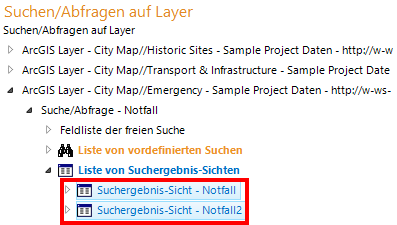
Kopie der Suchergebnis-Sicht im WebOffice author
2. Entfernen Sie nun in der neu hinzugefügten Suchergebnis-Sicht jene Suchergebnisfelder, die in weiterer Folge für bestimmte Anwender nicht verfügbar sein sollen.
3. Vergeben Sie nun für beide Suchergebnis-Sichten eine eindeutige Berechtigungskennung. Speichern Sie anschließend Ihre Änderungen und publizieren Sie das Projekt.
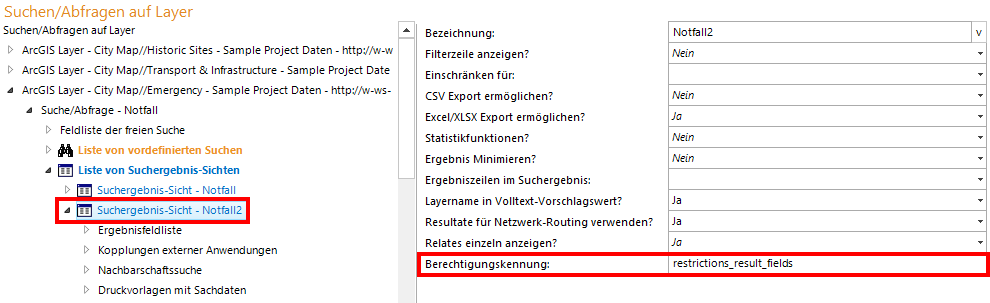
Berechtigungskennung
4. Wechseln Sie nun in den UserManagement Admin Web. Navigieren Sie dort zu Anwendungen und bearbeiten Sie eine bestehende Anwendung. Beim Schritt Anwendungsrechte muss für jede der beiden zuvor konfigurierten Berechtigungskennungen genau ein Anwendungsrecht erstellt werden. Geben Sie dafür die entsprechenden Berechtigungskennungen in das Feld Anwendungsrecht ein. Es wird außerdem empfohlen dem erstellten Anwendungsrecht eine aussagekräftige Beschreibung hinzuzufügen. Sie können dann die neuen Anwendungsrechte mittels Klick auf das grüne Plus zur untenstehenden Liste hinzufügen. Beenden Sie anschließend den Wizard.

UserManagement Admin Web - Anwendungsrechte
5. Navigieren Sie nun zu Anwendungsrollen und erstellen Sie zwei neue Anwendungsrollen. Jeder Anwendungsrolle wird genau eine der beiden zuvor konfigurierten Anwendungsrechte zugeordnet. Beenden Sie anschließend den Wizard.
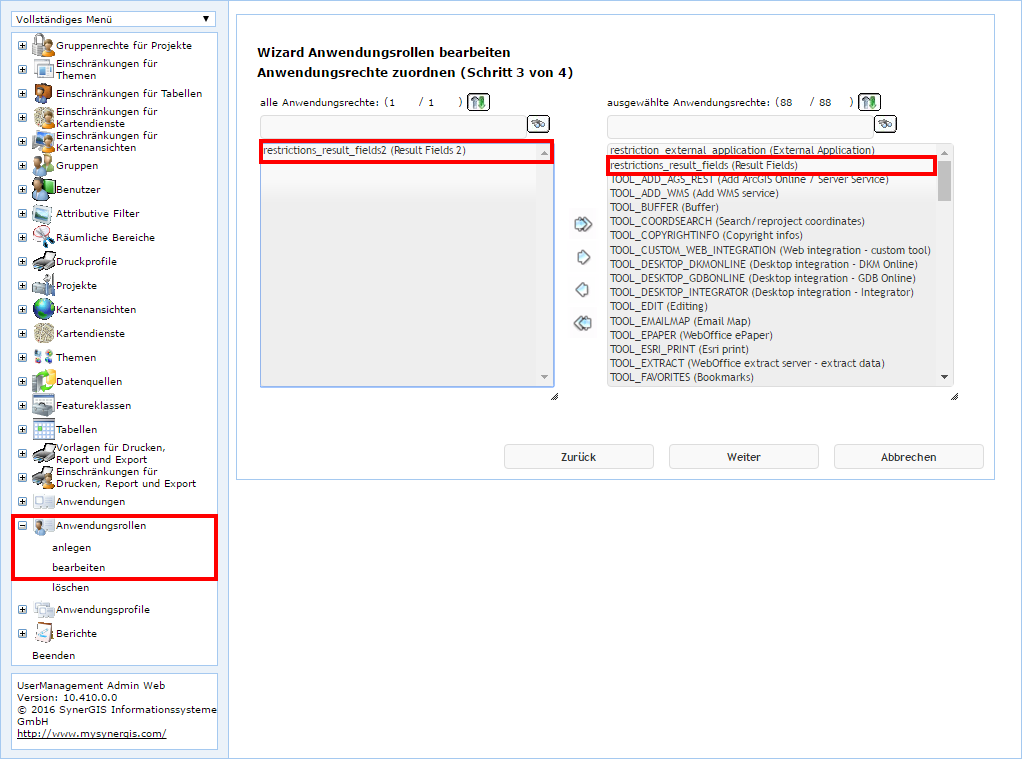
UserManagement Admin Web - Anwendungsrollen
6. Wechseln Sie nun zu Anwendungsprofile und erstellen Sie für jede im vorherigen Schritt definierte Anwendungsrolle ein neues Anwendungsprofil. Beenden Sie anschließend den Wizard.
7. Im nächsten Schritt benötigen Sie zwei Gruppen, wobei jeder Gruppe eines der beiden zuvor definierten Anwendungsprofile zugeordnet wird. Dadurch stellen Sie sicher, dass für die eine Benutzergruppe die entsprechenden Suchergebnisfelder sichtbar sind und für die andere nicht. Diesen Arbeitsschritt können Sie im Menüpunkt Gruppen durchführen.
8. Öffnen Sie SynAdmin und laden Sie das UserManagement neu.
Hinweis: Stellen Sie sicher, dass die betroffene Benutzergruppe auch die korrekten Rechte für das entsprechende WebOffice 10.7 SP1 Projekt besitzt.